La mia recensione di iOS 7 di Apple è stata pubblicata mercoledì mattina, ma da allora ho scritto post su quelli che ritengo siano i sette migliori e i sette peggiori aspetti del nuovo sistema operativo mobile.
Ecco la terza e ultima parte di questa serie, che include alcune funzionalità inaspettate o nascoste in iOS 7.
Ci sono sicuramente un sacco di cose che le persone stanno scoprendo mentre usano iOS 7, quindi questo è solo un elenco di cose che hanno attirato la mia attenzione negli ultimi due giorni. Se hai altre gemme nascoste, per favore fammelo sapere nei commenti.
Inoltre, controlla le prossime settimane mentre esploro iOS 7 su iPhone e iPad, o se hai domande, contattami su Twitter su @jparkerCNET.

Cambiando il tuo 'tema'
Okay, non puoi cambiare il tema del nuovo design, ma è sorprendente quanto tu possa cambiare la sensazione del tuo dispositivo iOS 7 cambiando semplicemente lo sfondo. Ciò che accade è che lo sfondo cambia l'aspetto della schermata di blocco, il tastierino quando si effettua una chiamata e lo schermo del passcode lasciando trasparire i colori dello sfondo. Prova alcuni sfondi diversi per vedere cosa intendo. Un altro trucco correlato, per coloro che trovano le nuove icone troppo luminose, è quello di scegliere lo sfondo più scuro nelle impostazioni. Ho trovato che porta i colori di una tacca.
Visualizzazione rapida giornaliera nel calendario
Quando ho scritto la recensione di iOS 7, sono rimasto deluso quando ho pensato che la panoramica giornaliera fosse stata rimossa dall'app. Fortunatamente, ho scoperto in seguito che l'elenco giornaliero per visualizzare appuntamenti e riunioni a colpo d'occhio era effettivamente ancora lì; è solo che è un po 'nascosto.
Ora, per visualizzare gli eventi del giorno a colpo d'occhio, è necessario colpire la lente di ingrandimento di ricerca nella parte superiore dello schermo. Non è esattamente intuitivo, ma sono sollevato che sia ancora lì.
Edicola nascosta
Edicola è utile per trovare riviste e altri materiali di lettura, e puoi creare abbonamenti in modo da ottenere ogni settimana nuovi numeri di periodici come The Economist. Ma nelle versioni precedenti di iOS, le persone che non erano interessate a leggere le riviste sul loro iPhone non potevano mettere l'app di Edicola di Apple in una cartella per salvare lo spazio sullo schermo. Il concetto alla base era che Edicola era già una cartella di oggetti e che non si poteva mettere una cartella in un'altra cartella. L'anno scorso l'autore di CNET Blog Network Jason Cipriani ha persino scritto un how-to alla fine dell'anno scorso con un work-around per nascondere Edicola.

Fortunatamente, in iOS 7, non è più necessario occuparsi di soluzioni alternative. Edicola può finalmente essere inserito in una cartella. È persino utile per coloro che utilizzano Edicola in continuazione perché puoi inserirli in una cartella di notizie più generale per avere una posizione centrale per tutte le tue fonti di notizie.
Uscita da più app
A volte è necessario chiudere le app e il vecchio metodo di toccare due volte il pulsante home e premere a lungo l'app per passare alla modalità jiggle è stato un processo noioso. In iOS 7, ora puoi toccare due volte la schermata Home e sfogliare l'anteprima di anteprima dell'app verso l'alto per uscire. È un po 'più veloce, ma giocando con il mio iPhone durante la recensione ho fatto un'altra scoperta.
Non solo puoi sfogare per chiudere un'app, puoi anche usare tre dita per uscire da tre app alla volta con lo stesso movimento a scorrimento. Ciò ti consentirà di assicurarti che le app non eseguano processi in background quando desideri tutta la potenza del tuo dispositivo iOS ed è un metodo molto più veloce.
Cartelle infinite
In iOS 6 e versioni precedenti, si potevano avere solo 16 app in una cartella. Questo potrebbe andar bene se non scarichi molte app, ma se sei come me, sei costretto a creare cartelle come "Giochi 1" e "Giochi 2" se volevi organizzare la schermata iniziale.
Ora, su iOS 7, puoi inserire un numero infinito di app (o fino a quando non hai più spazio di archiviazione sul dispositivo) in una cartella in modo da poter veramente organizzare la schermata iniziale. iOS 7 organizza le tue app in gruppi di nove e puoi scorrere per passare a ciascuna pagina. Questo dovrebbe aiutare a limitare il numero di pagine della schermata iniziale che devi navigare e creare un layout più organizzato.

Rendi iOS 7 più leggibile
Una cosa che ho sentito dall'aggiornamento è che le persone con una vista non perfetta riescono a leggere i caratteri sottili nel nuovo design, specialmente quando sono di fronte a sfondi luminosi (app Calendario, sto guardando a te). Fortunatamente, c'è una soluzione.
Se hai problemi a leggere i caratteri in iOS 7, vai in Impostazioni> Generali> Accessibilità, quindi tocca l'interruttore per Testo in grassetto e anche l'interruttore Aumenta contrasto proprio sotto di esso. Richiederà il riavvio del tuo iPhone, ma ora la lettura dovrebbe essere molto più semplice, anche nell'app Calendario.
Usando la bussola come livello
L'app della bussola è uno strumento preciso da avere sul tuo dispositivo iOS per aiutarti a orientarti quando sei all'aperto, a vela o facendo qualsiasi numero di altre attività. Ma una nuova funzionalità dell'app bussola in iOS 7 aiuterà coloro che lavorano sulle cose intorno alla casa con una funzionalità che agisce come un livello.
Per far sì che la tua casa maneggevolezza non si deformi, puoi ora scorrere verso sinistra sulla bussola e ottenere uno strumento a livello digitale. Con questa pagina aperta, puoi impostare il tuo iPhone su un tavolo che potresti creare o persino sul bordo quando appendi un'immagine, e sarai in grado di dire se è veramente di livello.








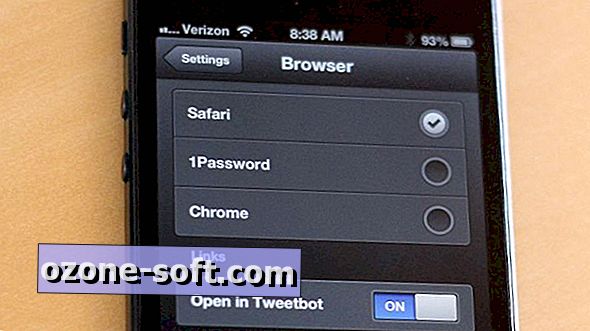



Lascia Il Tuo Commento